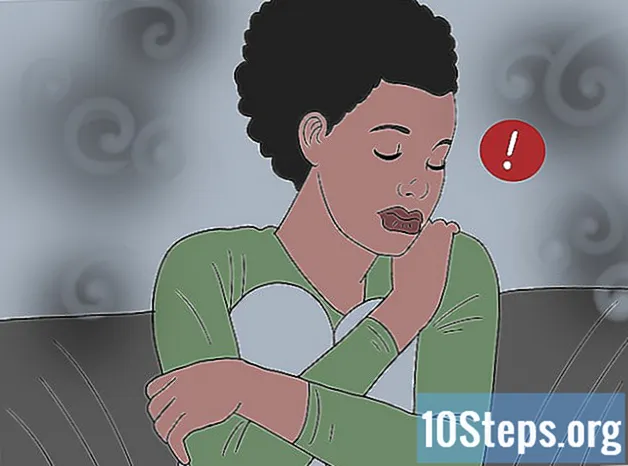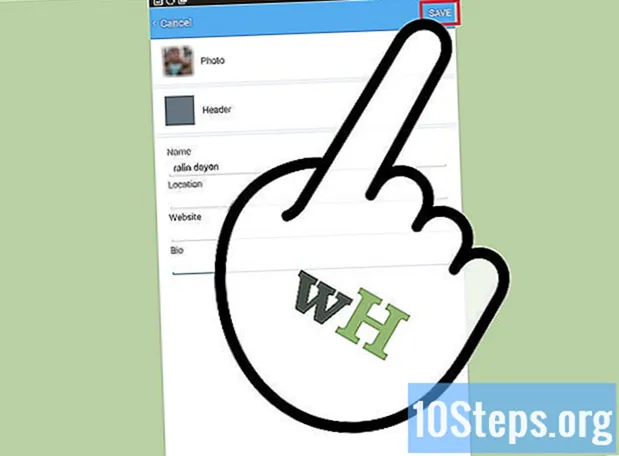
Contenido
LA Gorjeo es una red social popular utilizada por millones de personas en todo el mundo. Te permite compartir tus pensamientos e ideas rápidamente, además de ser muy divertido para la mayoría de tus usuarios. A la hora de crear tu cuenta personal, es importante elegir una buena foto: con ella, tu perfil puede destacar y tus tweets ganarán credibilidad. Puede agregar una nueva foto de perfil en cualquier momento usando su computadora y un teléfono celular smartphone.
Pasos
Método 1 de 2: uso de su computadora
Abra el navegador de su elección. Haga clic en el icono del navegador en su escritorio o en la lista de programas en el menú "Inicio".

Entrar en la pagina Gorjeo. En la barra de direcciones de su navegador, escriba "www.twitter.com" y luego presione "Ingresar". Serás llevado a la página de inicio de Gorjeo.
Cuchillo Acceso en tu cuenta Gorjeo. En la esquina superior derecha de la página, haga clic en "Iniciar sesión". En la página siguiente, ingrese su dirección de correo electrónico Email y contraseña utilizada para acceder a su cuenta en los campos de texto correspondientes.
- Cuando haya terminado de ingresar sus datos, haga clic en el botón "Iniciar sesión" para acceder a su cuenta.

Ve a la página de configuración de "Perfil". Haga clic en el ícono de ajustes ubicado en la esquina superior derecha de la página. En el menú desplegable que apareció, haga clic en "Editar perfil".
Haz clic en el botón "Cambiar foto". Está al lado de su foto actual y al comienzo de la página de configuración de su "Perfil".
Haga clic en "Enviar foto". Al hacer clic en el botón "Cambiar foto", aparecerá un menú en cascada. Selecciona la opción "Enviar foto". Esto abrirá una ventana que muestra los archivos de imagen almacenados en su computadora.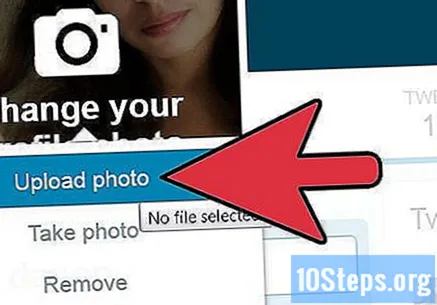
Selecciona la imagen. Busque la imagen que desea utilizar como foto de perfil. Para seleccionar la imagen, márquela y luego haga clic en "Abrir" o haga doble clic en el archivo.
Realice ajustes a la imagen. Después de elegir su foto, se abrirá una nueva ventana para que pueda ajustar la forma en que se verá en su perfil. Haga clic y arrastre para modificar la posición y el tamaño de la imagen hasta llegar al resultado deseado.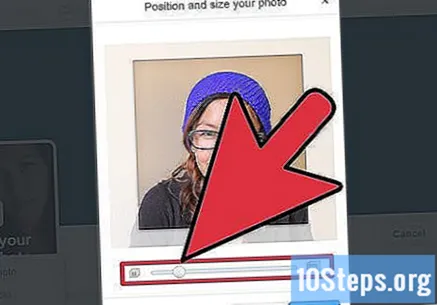
Confirma tus cambios. Cuando haya terminado, haga clic en el botón azul "Aplicar" debajo de la imagen. Tu foto de perfil se guardará automáticamente.
- Cuando regrese a la página de inicio de Gorjeo, deberías encontrar tu nueva foto en tu página de perfil.
Método 2 de 2: uso de su teléfono celular smartphone
Abre la aplicacion Gorjeo. Toca el Gorjeo en tu pantalla de inicio smartphone o en su bandeja de aplicaciones.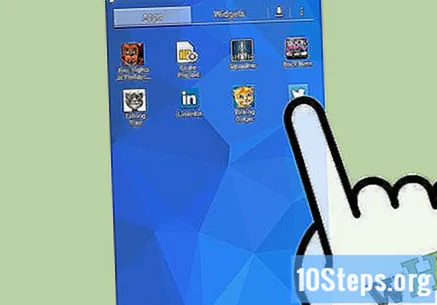
- Si aún no tiene el Gorjeo instalado en su teléfono, descárguelo gratis en Google Play (por Androide) o iTunes App Store (por iOS). Busque el nombre de la aplicación y seleccione el Gorjeo en la lista de resultados. Luego, toca "Instalar" para agregar la aplicación a tu smartphone.
Cuchillo Acceso en tu cuenta Gorjeo. Ingrese la dirección Email y la contraseña utilizada para iniciar sesión en su cuenta en los campos de texto correspondientes. Luego haga clic en el botón "Iniciar sesión" para acceder a su cuenta.
- Después de iniciar sesión en su cuenta, será llevado a la página principal del Gorjeo.
Ve a tu página de perfil. Haga clic en el ícono de tres puntos ubicado en la esquina superior derecha de la página y aparecerá un menú en cascada. En él, seleccione la primera opción (debe contener su foto de perfil y su nombre de usuario).
Mantén presionada tu foto de perfil actual (o el espacio para tu foto de perfil, si aún no tienes una). Deberían aparecer dos opciones para que usted elija.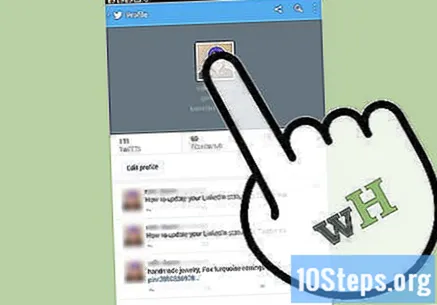
Seleccione la opción "Editar". En la siguiente pantalla, encontrará su foto de perfil junto a la palabra "Foto".
Agrega una nueva foto. Toque su foto actual para ver dos opciones: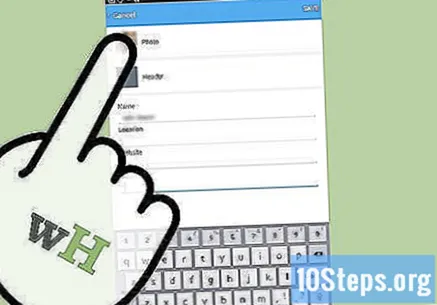
- La primera opción es "Hacer una foto". Para tomar una foto, simplemente toque el botón para usar la cámara de su teléfono y producir una nueva imagen. Esta imagen será tu nueva foto de perfil.
- La segunda opción es "Elegir foto". Cuando elija esta opción, será llevado a la biblioteca de imágenes de su teléfono para elegir la foto que desea usar. Toque la imagen deseada para seleccionarla.
Confirma tus cambios. Ahora, solo necesita confirmar los cambios tocando el botón "Guardar" ubicado en la esquina superior derecha de la pantalla.